Trong khi soạn thảo nội dung Word đôi khi sẽ xuất hiện những khoảng trắng xuống dòng mà người dùng không hề biết. Khoảng trắng này xuất hiện cả trong văn bản chữ hay trong bảng biểu trên Word. Với bảng biểu Word, khoảng trắng sẽ xuất hiện ngay phần dưới dữ liệu mà chúng ta vừa nhập vào bảng. Khoảng trắng trong bảng sẽ khiến bố cục tài liệu mất thẩm mỹ và không có sự chuyên nghiệp. Bài viết dưới đây sẽ hướng dẫn bạn đọc cách xóa khoảng trắng trong Word.
- Cách xóa khoảng trắng và lỗi xuống dòng trong Word
- Cách dùng hàm xóa khoảng trắng trên Excel
- Hướng dẫn xóa đường kẻ bảng trong Word
Hướng dẫn xóa khoảng trắng trong bảng Word
Bước 1:
Bạn bôi đen bảng biểu trong Word rồi click chuột phải và chọn Table Properties.

Bước 2:
Xuất hiện giao diện hộp thoại tùy chỉnh, nhấn vào mục Row. Sau đó trong phần Size hãy bỏ tích tại mục Specify height rồi nhấn OK. Như vậy khoảng trắng trên bảng Word đã được loại bỏ hoàn toàn.
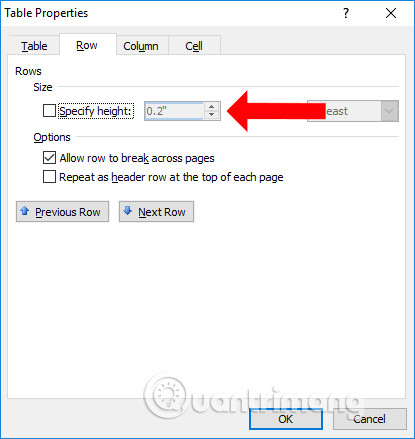
Nếu trong tài liệu Word có nhiều bảng thì bạn có thể sử dụng cách này để xóa khoảng trắng nhanh chóng, mà không cần xóa theo cách thủ công, tránh mất thời gian hoặc phải tùy chỉnh lại bố cục tài liệu
Xem thêm:
- Thủ thuật xóa nhanh một bảng trong Word
- Cách tạo và xóa dòng kẻ ngang trên Word
- Hướng dẫn cách tạo khung trong Word 2007, 2010, 2013, 2016
Chúc các bạn thực hiện thành công!
 Công nghệ
Công nghệ  AI
AI  Windows
Windows  iPhone
iPhone  Android
Android  Học IT
Học IT  Download
Download  Tiện ích
Tiện ích  Khoa học
Khoa học  Game
Game  Làng CN
Làng CN  Ứng dụng
Ứng dụng 
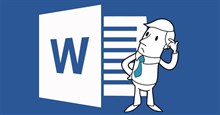
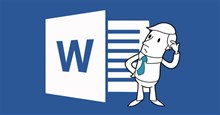














 Linux
Linux  Đồng hồ thông minh
Đồng hồ thông minh  macOS
macOS  Chụp ảnh - Quay phim
Chụp ảnh - Quay phim  Thủ thuật SEO
Thủ thuật SEO  Phần cứng
Phần cứng  Kiến thức cơ bản
Kiến thức cơ bản  Lập trình
Lập trình  Dịch vụ công trực tuyến
Dịch vụ công trực tuyến  Dịch vụ nhà mạng
Dịch vụ nhà mạng  Quiz công nghệ
Quiz công nghệ  Microsoft Word 2016
Microsoft Word 2016  Microsoft Word 2013
Microsoft Word 2013  Microsoft Word 2007
Microsoft Word 2007  Microsoft Excel 2019
Microsoft Excel 2019  Microsoft Excel 2016
Microsoft Excel 2016  Microsoft PowerPoint 2019
Microsoft PowerPoint 2019  Google Sheets
Google Sheets  Học Photoshop
Học Photoshop  Lập trình Scratch
Lập trình Scratch  Bootstrap
Bootstrap  Năng suất
Năng suất  Game - Trò chơi
Game - Trò chơi  Hệ thống
Hệ thống  Thiết kế & Đồ họa
Thiết kế & Đồ họa  Internet
Internet  Bảo mật, Antivirus
Bảo mật, Antivirus  Doanh nghiệp
Doanh nghiệp  Ảnh & Video
Ảnh & Video  Giải trí & Âm nhạc
Giải trí & Âm nhạc  Mạng xã hội
Mạng xã hội  Lập trình
Lập trình  Giáo dục - Học tập
Giáo dục - Học tập  Lối sống
Lối sống  Tài chính & Mua sắm
Tài chính & Mua sắm  AI Trí tuệ nhân tạo
AI Trí tuệ nhân tạo  ChatGPT
ChatGPT  Gemini
Gemini  Điện máy
Điện máy  Tivi
Tivi  Tủ lạnh
Tủ lạnh  Điều hòa
Điều hòa  Máy giặt
Máy giặt  Cuộc sống
Cuộc sống  TOP
TOP  Kỹ năng
Kỹ năng  Món ngon mỗi ngày
Món ngon mỗi ngày  Nuôi dạy con
Nuôi dạy con  Mẹo vặt
Mẹo vặt  Phim ảnh, Truyện
Phim ảnh, Truyện  Làm đẹp
Làm đẹp  DIY - Handmade
DIY - Handmade  Du lịch
Du lịch  Quà tặng
Quà tặng  Giải trí
Giải trí  Là gì?
Là gì?  Nhà đẹp
Nhà đẹp  Giáng sinh - Noel
Giáng sinh - Noel  Hướng dẫn
Hướng dẫn  Ô tô, Xe máy
Ô tô, Xe máy  Tấn công mạng
Tấn công mạng  Chuyện công nghệ
Chuyện công nghệ  Công nghệ mới
Công nghệ mới  Trí tuệ Thiên tài
Trí tuệ Thiên tài